Htc P3450 User Manual [pt]
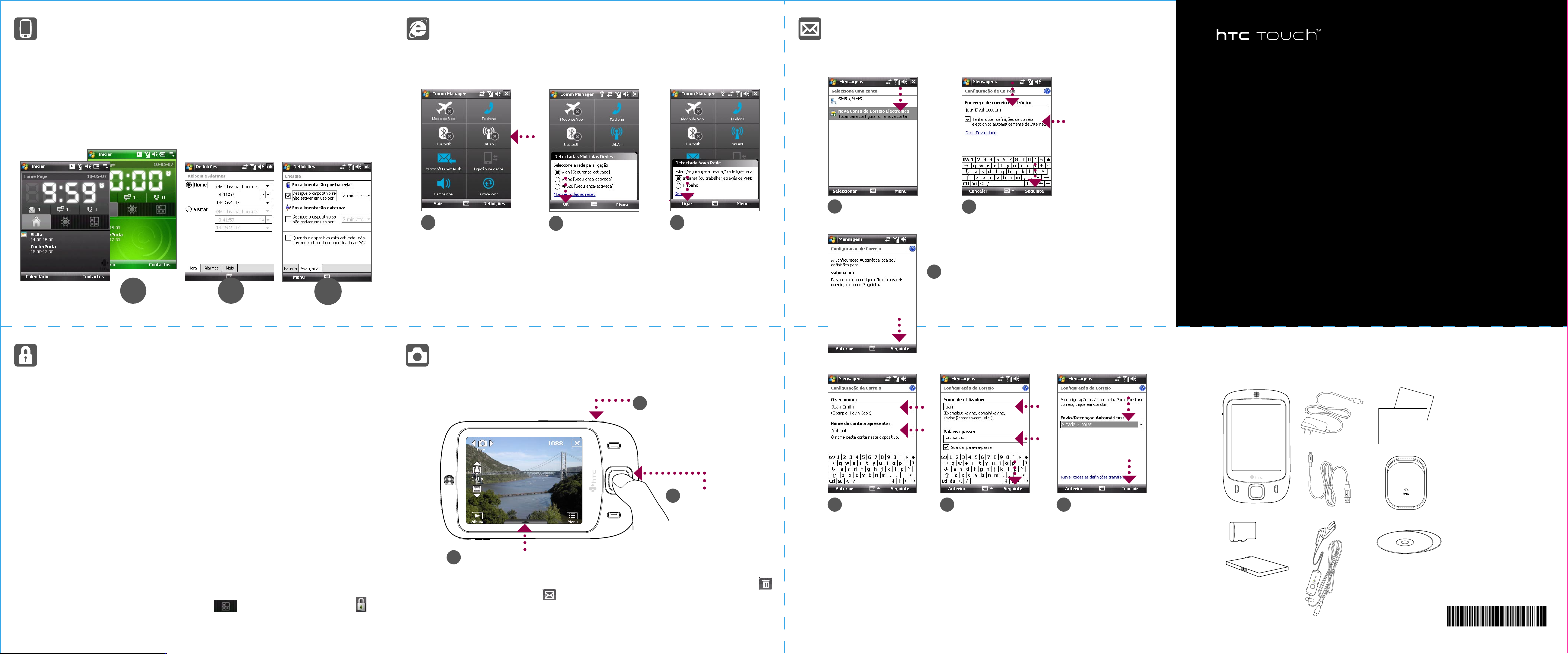
90H00xxx-xxM Rev.A
User Ma
n
ual
Read Me First
Personalize o Seu Dispositivo
A. Mudar o fundo do ecrã Hoje
Toque em Iniciar > Definições > separador Pessoal > Hoje.
B. Definir a data e hora
Toque em Iniciar > Definições > separador Sistema > Relógio e Alarmes > separador Hora.
Estar Online e Navegar na Internet
Pode utilizar o Wi-Fi® para ligar o seu dispositivo à Internet.
Nota Se não houver um hotspot de Wi-Fi na sua área, pode ainda ligar-se à Internet através de GPRS/EDGE ou serviço
telefónico do seu fornecedor de serviços sem fios. Consulte o Manual do utilizador para mais informações.
Ter correio electrónico no seu dispositivo
Receba mensagens de correio electrónico no seu dispositivo. Configure o seu dispositivo de modo
a poder enviar e receber mensagens de correio electrónico através do seu serviço de correio
electrónico favorito.
Leia-me primeiro
Este Leia-me primeiro vai ajudá-lo a começar a utilizar o seu dispositivo com Windows Mobile® 6.
Quando começar a utilizar o dispositivo, recomendamos que tenha este guia à mão.
Como instrumento de referência mais completo, consulte o Manual do Utilizador fornecido com
o dispositivo.
C. Gerir as definições de energia
Toque em Iniciar > Definições > separador Sistema > Energia > separador Avançadas.
A
Proteger o Seu Dispositivo
A. Para activar o bloqueio do SIM
A activação do bloqueio do SIM faz com que seja necessário introduzir um código PIN antes
de se poder utilizar as funcionalidades de telefone do seu dispositivo.
Pode activar o bloqueio do SIM tocando em Iniciar > Definições > separador Pessoal >
Telefone e seleccionar Pedir PIN quando o telefone é utilizado.
B. Para activar a palavra-passe do dispositivo
A activação da palavra-passe do dispositivo faz com que seja necessário introduzir uma
palavra-passe para desbloquear o dispositivo após este não ser utilizado por um dado
período de tempo.
1. Toque em Iniciar > Definições > separador Pessoal > Bloquear.
2. Seleccione a caixa de verificação Avisar se o dispositivo não for utilizado durante e
introduza o tempo desejado.
3. Seleccione o tipo de Palavra-passe.
4. Introduza e confirme a palavra-passe e depois toque em OK.
C. Para activar o bloqueio das teclas
A activação do bloqueio das teclas impede a pressão acidental das teclas quando o
dispositivo está no interior do seu saco ou bolso.
Bloqueie as teclas tocando no separador Launcher ( ) em HTC Home e depois toque em .
Para desbloquear, toque em Desbloquear.
B
C
Toque em Iniciar > Definições >
1
separador Ligações > Comm
Manager e toque em WLAN.
Se estiver a ligar-se a uma rede segura, poderá ter de introduzir uma chave de rede para poder
efectuar a ligação.
Use o Internet Explorer® Mobile (toque em Iniciar > Internet Explorer) para navegar na Internet.
Tirar uma Fotografia
Utilize a câmara do seu dispositivo para capturar essas momentos preciosos.
Toque para escolher a resolução e outras definições.
2
A fotografia será guardada na pasta As Minhas Imagens, a não ser que as elimine (premindo
depois de tirar a fotografia). Prima se quiser enviar a fotografia por MMS ou correio electrónico.
Consulte o Manual do utilizador para mais informações sobre como utilizar a Câmara.
Seleccione a rede sem
2
fios a que pretende ligar
e depois toque em OK.
Pressione o botão CÂMARA.
1
A orientação do ecrã muda
automaticamente para o
modo horizontal quando
utiliza a câmara.
Seleccione A Internet
3
e depois toque em
Ligar.
Pressione ENTER
3
para tirar a
fotografia.
Seleccione esta caixa de
verificação.
Toque em Iniciar >
1
Mensagens > Nova Conta de
Correio Electrónico.
A Configuração Automática transfere as automaticamente
3
as definições do servidor de correio electrónico para o seu
dispositivo. Toque em Seguinte.
Nota Se a Configuração Automática não for bem sucedida, é
Introduza O Seu Nome
4
e No me da con ta a
apresentar. Toque em
Seguinte.
Pode também sincronizar o seu dispositivo com o Servidor Exchange da sua empresa para poder
aceder ao seu correio electrónico empresarial.
Consulte o Manual do utilizador para saber como receber o correio electrónico da sua empresa no
seu dispositivo.
5
Introduza o Endereço de correio
2
electrónico e toque em Seguinte.
necessário introduzir manualmente as configurações nos
ecrãs sucessivos.
Introduza o seu No me de
utili zador e Palavra-pass e
relativos à conta de correio
electrónico.
Toque em Seguinte.
Escolha a frequência com que
6
quer que o dispositivo envie
e receba automaticamente
correio electrónico.
Toque em Concluir.
O que contém a caixa
Estes são os itens que encontrará na caixa.
1
2
3
www.htc.com
4 7
5
6
1. Telefone Touch
2. Cartão microSD™
3. Bateria
4. Transformador de CA
5. Cabo USB de sincronização
8
9
6. Auscultadores estéreo USB
7. Leia-me primeiro e
Manual do utilizador
8. Bolsa
9. Disco Introdução e
Disco de Aplicações
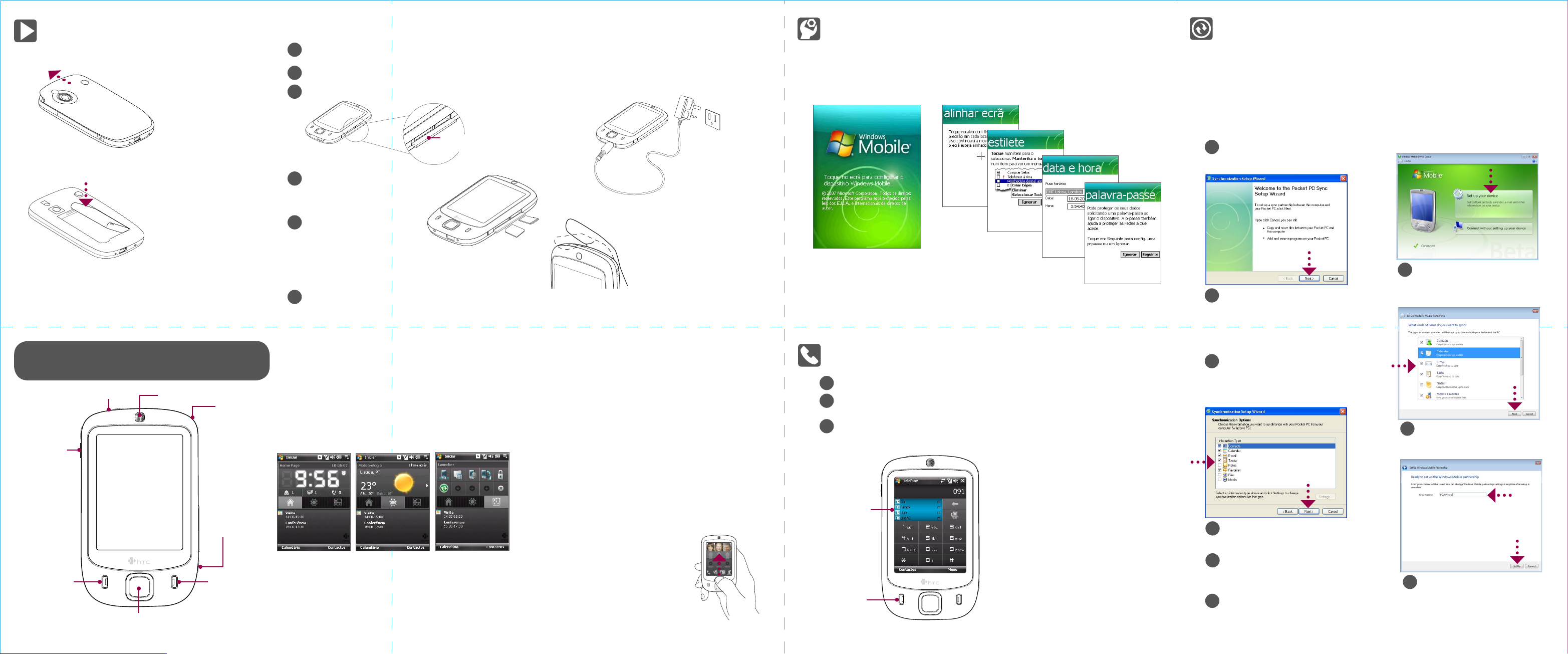
Antes de Utilizar o Seu Dispositivo
A. Retire a tampa traseira
Par a retirar a tampa
traseira, faça-a deslizar
para cima.
C. Instale o cartão microSD™ e o cartão SIM
Force a abrir a tampa que protege as ranhuras dos cartões SIM e de
1
memória. Para abrir a tampa mais facilmente, force-a de ambos os lados.
2
Vire o dispositivo de modo a que o ecrã táctil fique virado para cima.
Com uma mão, mantenha a tampa da ranhura aberta.
3
D. Carregar a bateria
A bateria não é fornecida com carga completa. Para carregar
a bateria no interior do seu dispositivo, ligue a ficha do
transformador de CA a uma tomada eléctrica e ligue a
extremidade USB à ficha de Sincronização no fundo do seu
dispositivo. A bateria atinge a carga total após cerca de 3 horas.
Assistente de Configuração Rápida
Quando liga o seu dispositivo pela primeira vez, um Assistente de Configuração Rápida guia-o
através da calibragem do ecrã táctil, apresenta um tutorial rápido sobre a utilização do estilete e
menus de contexto e permite-lhe configurar a data, a hora e uma palavra-passe para o dispositivo.
Siga as instruções no ecrã para concluir o assistente.
Sincronizar o seu Dispositivo e o PC
Sincronize o seu dispositivo com o seu PC para manter em dia no seu dispositivo todas as
informações tais como correio electrónico do Outlook, tarefas e compromissos.
Configurar o seu software de sincronização no seu PC
Consoante o Sistema Operativo do seu PC, terá de ter o programa Microsoft ActiveSync® 4.5 (ou
superior) ou o Windows Mobile® Device Center para sincronizar o seu dispositivo com o seu PC.
B. Instale a bateria
O Telefone Touch
Energia
Corrediça do
Volume
Ecrã táctil
Falar
Controlo de Navegação/ENTER
Insira o lado direito da bateria
prim ei ro, c om os c ontacto s
dourados virados para a direita, e
pressione cuidadosamente a bateria
encaixando-a no respectivo lugar.
Auricular
Estilete
Câmara
Terminar
Tampa da
ranhura
A ranhura superior é a ranhura para
4
microSD. Insira o cartão microSD
nesta ranhura com os contactos
dourados virados para baixo.
A ranhura inferior é a ranhura para o
5
cartão SIM. Insira o cartão SIM na ranhura
com os contactos dourados virados para
baixo e com o canto cortado virado para
o interior da ranhura.
Nota Para remover o cartão SIM ou o cartão microSD, pressione o
cartão para o fazer saltar.
Volte a colocar a tampa traseira no sítio.
6
HTC Home
HTC Home é um plug-in do ecrã Hoje que lhe apresenta
informações locais actualizadas, tais como hora, data e
informações meteorológicas e apresenta novas mensagens e
chamadas perdidas.
Possui também um executor personalizável onde pode adicionar
as suas aplicações favoritas para acesso por um só toque.
E. Ligar/desligar o dispositivo
Para ligar o dispositivo, prima
durante cerca de 3 segundos o
botão ENERGIA.
Ao desligar, é apresentada uma
mensagem de confirmação. Toque
em Sim para desligar o dispositivo.
TouchFLO™
TouchFLO™ proporciona-lhe uma melhor experiência quanto ao
ecrã táctil do seu dispositivo. Com o TouchFLO, pode com toda
a facilidade percorrer o ecrã deslizando o seu dedo no ecrã táctil.
TouchFLO possui também o Touch Cube onde pode adicionar os
seus contactos favoritos, aceder a itens multimédia, abrir programas
e muito mais.
Deslocação táctil
Quando estiver a visualizar uma página da Internet ou lista (como uma lista
de contactos, de ficheiros, etc.) deslize o seu dedo para cima para efectuar
um deslocamento para baixo; deslize o seu dedo para baixo para efectuar
um deslocamento para cima.
Para se deslocar para a direita, deslize o seu dedo para a esquerda. Para se
deslocar para a esquerda, deslize o seu dedo para a direita.
Aumentar o ecrã por tacto
Toque longamente no ecrã táctil e depois arraste o seu dedo em volta do ecrã.
Touch Cube
Para abrir o Touch Cube, deslize o seu dedo para
cima, começando pelo fundo do ecrã táctil onde
é apresentada a imagem do logótipo.
Para fechar o Touch Cube, deslize o seu dedo
para baixo.
O Touch Cube é uma interface de utilizador
cúbica tridimensional. Para virar a interface de
um lado para o outro, deslize o seu dedo para a
esquerda e para a direita no ecrã táctil.
Abrir o Touch Cube
Efectuar a Primeira Chamada
Prima o botão FALAR para abrir o ecrã Telefone.
1
Toque nas teclas no ecrã do Telefone para introduzir os primeiros dígitos de um número
2
de telefone ou as primeiras letras de um nome de contacto.
O painel de Marcação Inteligente apresenta os números de telefones correspondentes
3
encontrados no Registo de Chamadas do seu dispositivo e cartão SIM. Seleccione o
número ou contacto para onde quer ligar e depois prima FALAR.
Para conversas telefónicas em
Painel de
Marcação
Inteligente
Botão FALAR
mãos livres, ligue o auricular estéreo
USB ou um auricular Bluetooth®
(não incluído) ao seu dispositivo.
Para saber como ligar um auricular
Bluetooth, consulte o Manual do
utilizador.
Configurar o ActiveSync no Windows XP
Instale o ActiveSync 4.5 no seu PC a
1
partir do disco Introdução.
Ligue o seu dispositivo ao computador. O
2
Assistente de Configuração de Sincronização
arranca automaticame nte e guia-o na
criação de uma parceria de sincronização.
Clique em Seguinte para continuar.
Para sincronizar o seu dispositivo com o PC,
3
desmarque a caixa de verificação Sincronizar
directamente com um servidor a executar
o Microsoft Exchange Server e depois
clique em Seguinte.
Seleccione os tipos de informação que
4
deseja sincronizar e depois clique em
Seguinte.
Escolha se quer permitir ou não ligações
5
sem fios quando o dispositivo está
ligado ao PC.
6
Clique em Concluir.
Configurar o Windows Mobile
Device Center no Windows Vista™
Ligue o seu dispositivo ao computador.
1
No Windows Mobile Device Center,
clique Configurar o dispositivo.
Sel ecci one as info rmaç ões que
2
pretende sincron izar e clique em
Seguinte.
Int rod uza u m nom e par a o seu
3
dispositivo e clique em Configurar.
